Excel TIME 函數
Excel 的 TIME 函數會根據小時、分鐘和秒返回特定時間的小數值。
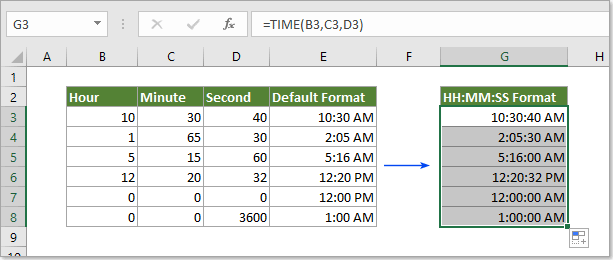
語法
=TIME (小時, 分鐘, 秒)
參數
小時(必填):這是一個從 0 到 32767 的整數,代表小時。
分鐘(必填):這是一個從 0 到 32767 的整數,代表分鐘。
秒(必填):這是一個從 0 到 32767 的整數,代表秒。
對於這三個參數,有不同的說明:
對於小時參數,如果值大於 23,它將被 24 除,餘數將被視為小時值。請參見截圖:
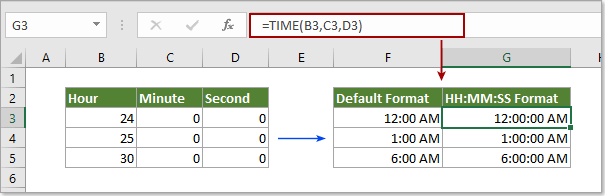
對於分鐘參數,如果值大於 56,則每 60 分鐘將被視為 1 小時。請參見截圖:
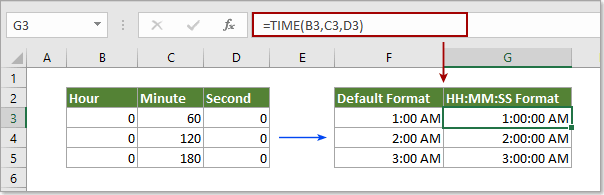
此外,如果分鐘值為負數,它將自動從最終時間中減去。
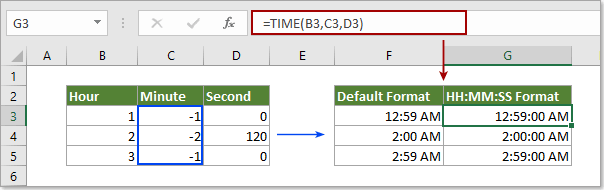
對於秒參數,如果值大於 56,則每 60 秒將被視為 1 分鐘。請參見截圖:
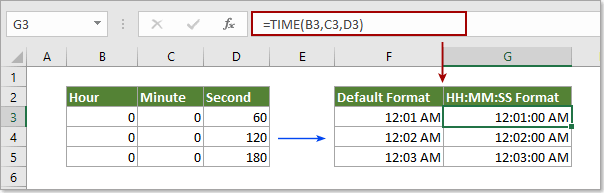
此外,如果秒值為負數,它將自動從最終時間中減去。
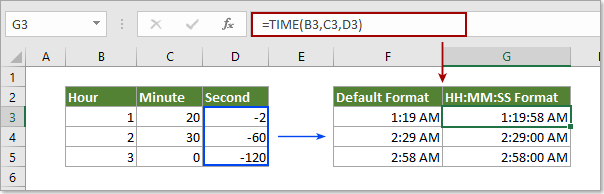
返回值
TIME 函數將返回特定時間(包含小時、分鐘、秒)的小數值。
範例
若要通過結合來自不同單元格的小時、分鐘和秒來創建時間,請按照以下步驟操作。
1. 選擇您要輸出結果的單元格,將以下公式複製到其中並按下 Enter 鍵(A2、B2 和 C2 是包含小時、分鐘和秒的單元格)。
=TIME(A2,B2,C2)
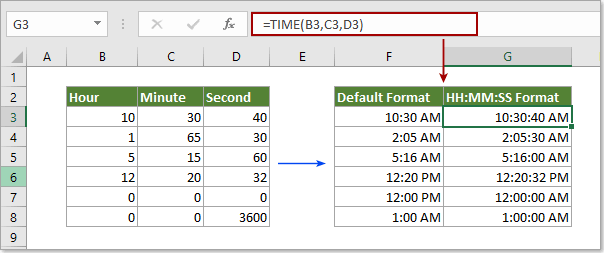
2. 然後拖動結果單元格的填充柄向下應用此公式到您需要的單元格。
提示:
1. 預設情況下,結果單元格是 hh:mm 時間格式,您可以根據需要將其更改為 hh:mm:ss 格式。
2. 如果您希望以小數值顯示結果,請選擇結果單元格,然後在「首頁」選項卡下的「數字格式」下拉框中選擇「常規」。
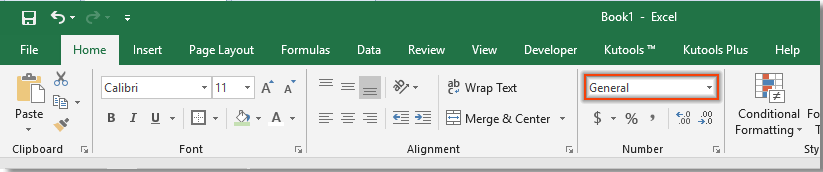
更多範例
最強大的辦公生產力工具
Kutools for Excel - 幫助您脫穎而出
| 🤖 | KUTOOLS AI 助手:基於智能執行、生成代碼、創建自訂公式、分析數據並生成圖表、調用 Kutools 函數等進行數據分析革命 |
| 熱門功能:查找、標記或識別重複值 | 刪除空行 | 合併列或儲存格而不丟失數據 | 無需公式即可四捨五入 ... | |
| 超級 VLookup:多條件 | 多值 | 跨多工作表 | 模糊查找... | |
| 高級下拉列表:簡易下拉列表 | 依賴下拉列表 | 多選下拉列表... | |
| 列管理器: 添加特定數量的列 | 移動列 | 切換隱藏列的可見性狀態 | 比較列以 選擇相同和不同的儲存格 ... | |
| 特色功能:網格聚焦 | 設計檢視 | 增強編輯欄 | 工作簿與工作表管理器 | 資源庫(自動文字) | 日期提取器 | 合併資料 | 加密/解密儲存格 | 按列表發送電子郵件 | 超級篩選 | 特殊篩選(篩選粗體/斜體/刪除線...) ... | |
| 前 15 大工具集: 12 個文本工具(添加文本,刪除特定字符 ...) | 50+ 種圖表 類型(甘特圖 ...) | 40+ 個實用公式(基於生日計算年齡 ...) | 19 個插入工具(插入QR碼,從路徑插入圖片 ...) | 12 個轉換工具(金額轉大寫,匯率轉換 ...) | 7 個合併與分割工具(高級合併行,拆分Excel儲存格 ...) | ... 及更多 |
使用您偏好的語言來操作 Kutools - 支持英文、西班牙文、德文、法文、中文及其他 40 多種語言!
Kutools for Excel 擁有超過 300 種功能,確保您需要的功能只需輕點一下即可實現...
Office Tab - 在 Microsoft Office(包括 Excel)中啟用標籤式閱讀和編輯
- 一秒鐘內在數十個打開的文件之間切換!
- 每天減少數百次鼠標點擊,告別滑鼠手。
- 當查看和編輯多個文檔時,您的效率提高了 50%。
- 為 Office(包括 Excel)帶來高效的標籤,就像 Chrome、Edge 和 Firefox 一樣。